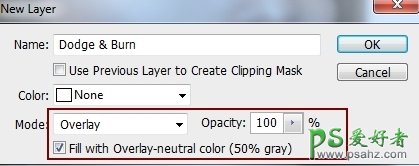当前位置:PS爱好者教程网主页 > PS照片处理 > 教程
利用调整图层、笔刷、蒙版等很基础的PS工具对人像照片润色美容(8)
时间:2014-08-27 09:00 来源:PS照片处理教程 作者:照片润色美容 阅读:次
第十四步:
新建一个图层,设定混合模式为"叠加"100%,并用50%的灰色进行填充。
图28
激活减淡和加深工具,范围是中间调,曝光度为20%,一次来修复美女模特的光线与阴影,这里要注意细节处理(眼睛、鼻子、两颊和前额)。下图为笔者正常模式和叠加模式处理的结果。
图29
图30
第十五步:
处理好了皮肤、色调和光线之后,这里要处理的是美女模特的嘴唇。为了让嘴唇显得更加丰盈,笔者新建了一个图层,使用#c06171柔软笔刷在嘴唇上进行涂抹。然后将混合模式改为柔光60%。
图31
第十六步:
这一步要处理的是眼睛区域的妆容。笔者使用了#e3cac1柔软笔刷在眼睑上进行涂抹,然后将混合模式设定为正片叠底100%。
图32
最新教程
推荐教程